共享打印机:连接多台电脑在现代办公环境中,共享打印机服务已成为一种需求。当您希望同一台打印机同时连接多台电脑时,这正是解决方案。php小编柚子将为您提供详细的分步指南,介绍如何轻松设置共享打印机,让您从多台设备访问打印功能。
具体步骤:
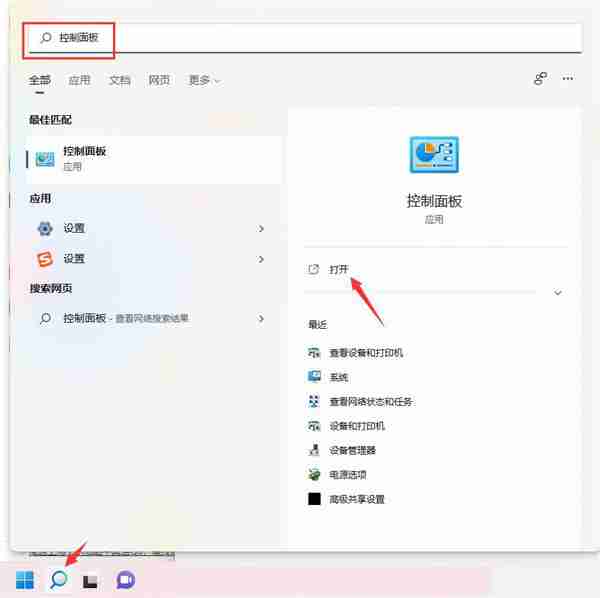
在控制面板界面中点击查看设备和打印机。
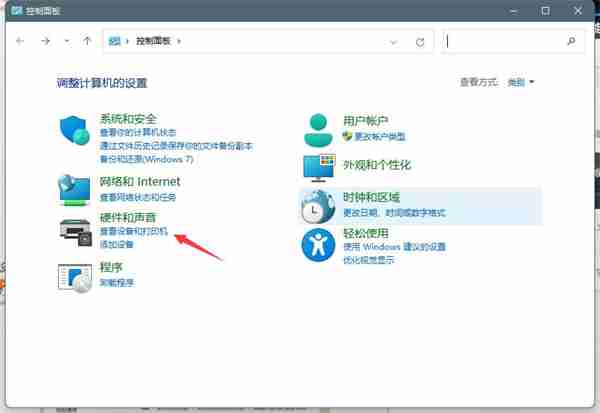
右击正在工作的打印机,接着点击打印机属性。
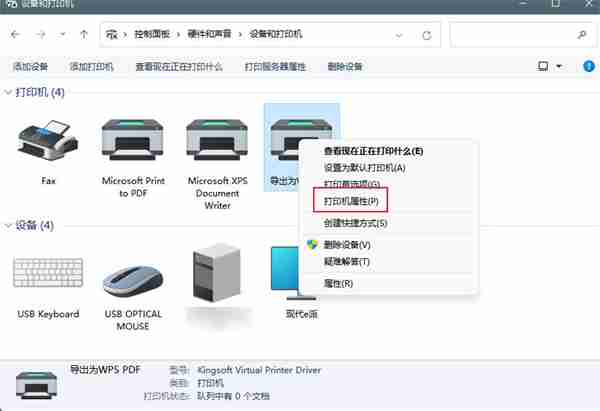
点击共享,勾选共享这台打印机。
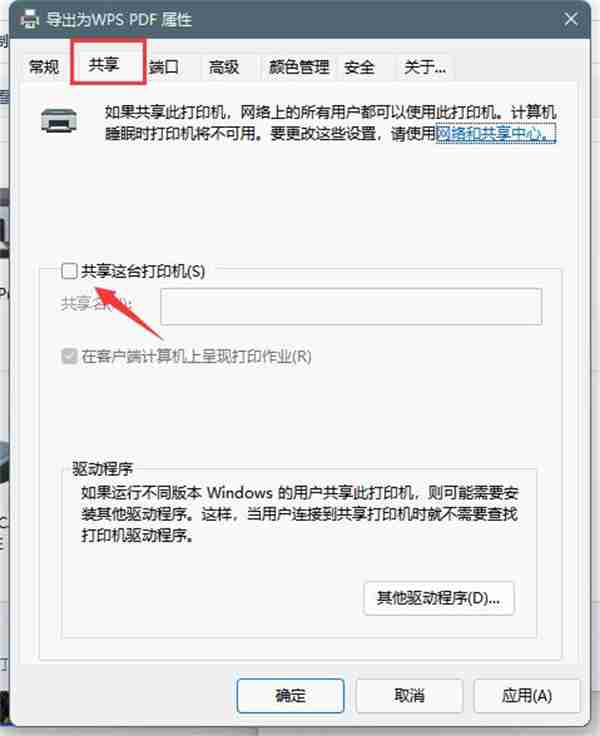
设置打印机名字,最后点击确认即可。
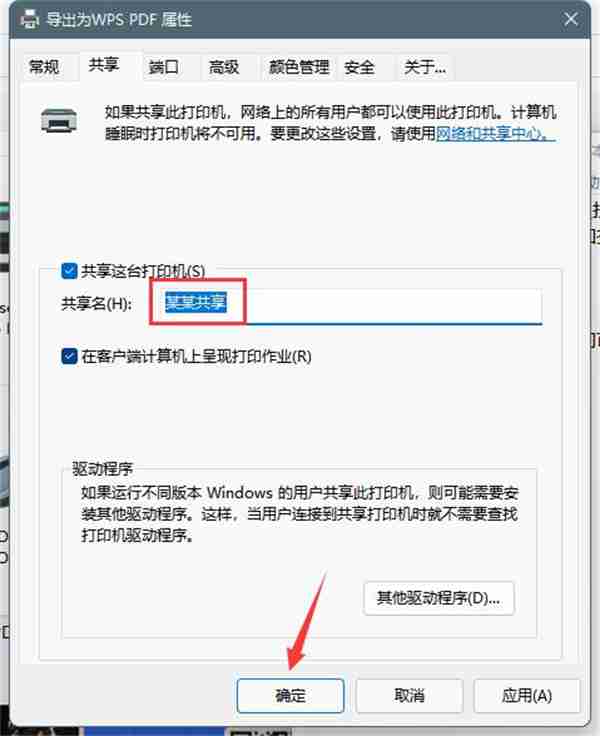
共享设置成功后,然后查看本机的ip地址或者计算机名。
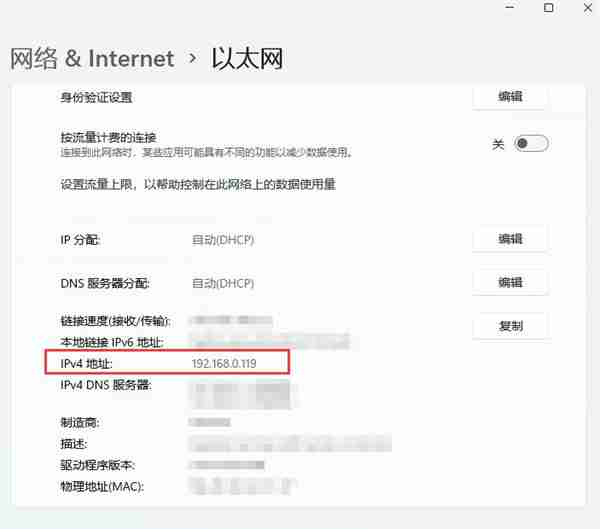
然后去另外一台电脑上面输入\ip地址或者计算机名称进行访问即可看到共享的打印机。
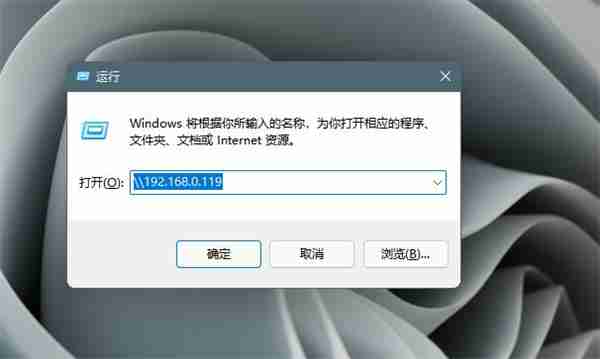
以上就是Win11打印机怎么共享到另一台电脑 打印机共享到另一台电脑步骤的详细内容,更多请关注php中文网其它相关文章!

Copyright 2014-2025 https://www.php.cn/ All Rights Reserved | php.cn | 湘ICP备2023035733号